小米手机小窗应用如何关闭 小米手机小窗应用关闭步骤
小米手机的小窗应用是一项非常方便的功能,可以让用户在使用手机的同时进行多任务操作,但有时候我们可能会想要关闭小窗应用,以便更集中地进行某项任务或节省手机的电量。关闭小米手机的小窗应用其实非常简单,只需要按照一定的步骤操作即可完成。接下来我们就来看一下关闭小米手机小窗应用的具体步骤。
小米手机小窗应用关闭步骤
步骤如下:
1.首先在小米手机桌面,点击左下角的 三 小标志。

2.紧接着,点击进入页面左上角的小窗应用。

3.打开某一应用,这边以相册为例。
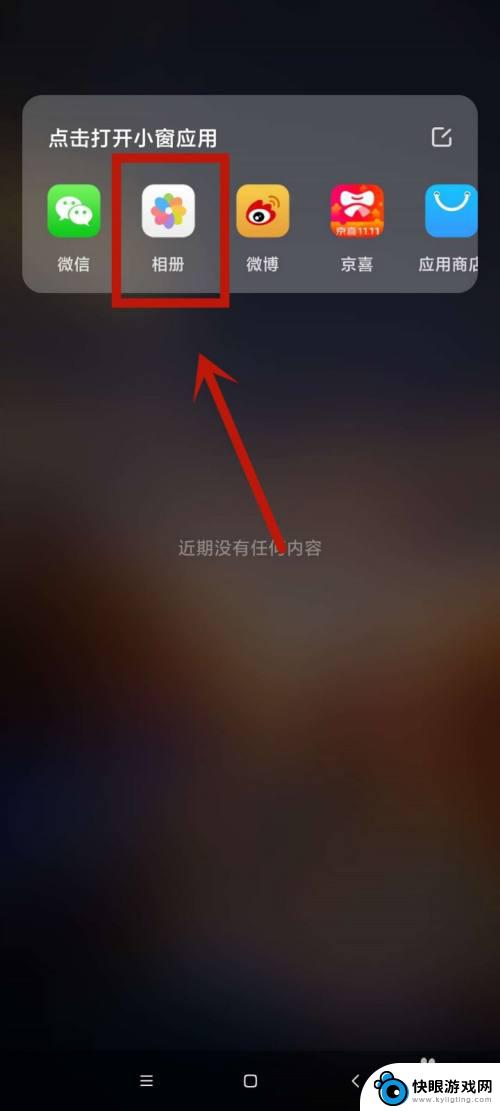
4.当该小窗应用打开后,想关闭的话。可以点击该应用下的一条横线,并向屏幕上方进行滑动。
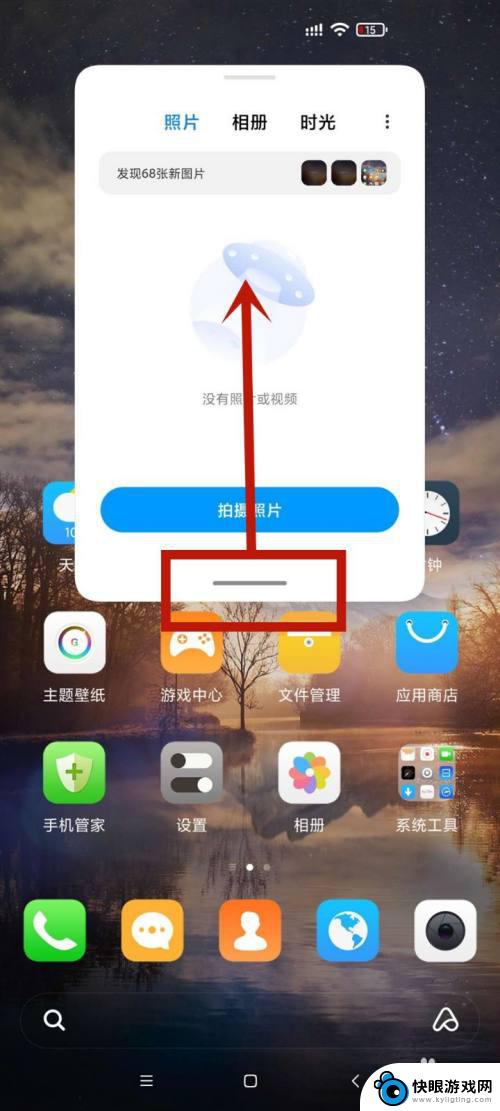
5.随后,我们就可以发现自己的小窗应用被成功关闭了。

以上就是小米手机小窗应用如何关闭的全部内容,如果你遇到了这个问题,可以尝试按照以上方法来解决,希望这对大家有所帮助。
相关教程
-
 手机小功能怎么关掉 小米手机小窗应用怎么退出
手机小功能怎么关掉 小米手机小窗应用怎么退出在日常使用手机的过程中,有时候会遇到一些小功能或小窗应用需要关闭或退出的情况,比如在使用小米手机时,有些用户可能会遇到不知道如何关闭手机上的某个小功能或退出小窗应用的困扰。针对...
2024-07-14 10:25
-
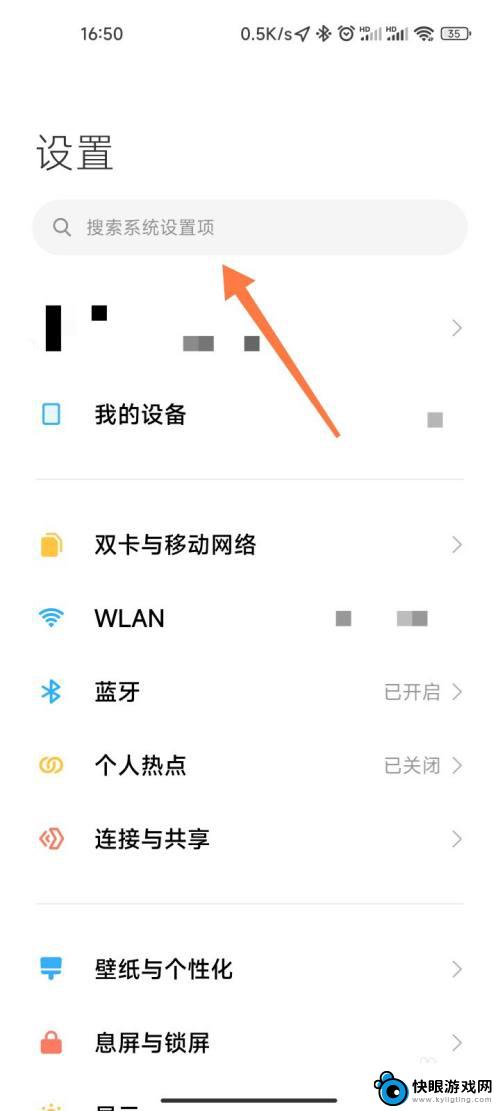 小米手机快捷工具栏怎么关 小米侧边栏关闭步骤
小米手机快捷工具栏怎么关 小米侧边栏关闭步骤小米手机的快捷工具栏是一项非常方便的功能,可以让用户快速地访问各种常用工具和应用,有时候我们可能会觉得这个工具栏有些碍事,想要将其关闭。不用担心小米手机的侧边栏关闭步骤非常简单...
2024-03-04 13:21
-
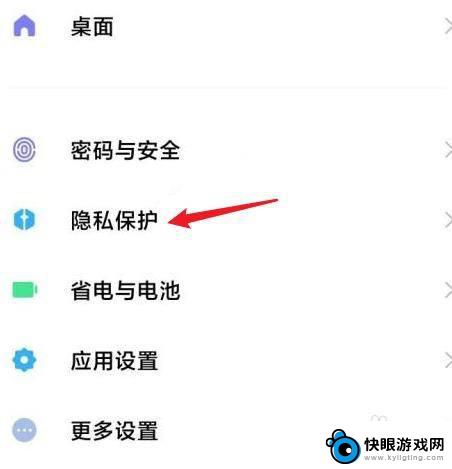 小米手机检测到违规应用 怎么关闭 如何关闭小米手机风险应用提示
小米手机检测到违规应用 怎么关闭 如何关闭小米手机风险应用提示近日,有报道称,小米手机最新版本的系统在安全检测中能够检测到违规应用,并及时提示用户关闭风险应用,这一功能的推出,进一步增强了用户的手机安全性和隐私保护。对于一些用户来说,关闭...
2023-12-24 17:34
-
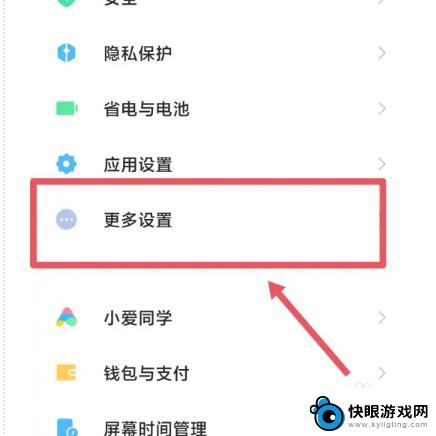 小米手机出现talkback 小米talkback关闭步骤
小米手机出现talkback 小米talkback关闭步骤近日一些小米手机用户反馈了一个问题,即小米手机上出现了Talkback功能,对于不熟悉该功能的用户来说,这可能会带来一些困扰。幸运的是小米手机提供了一系列简单的步骤来关闭Tal...
2024-01-16 15:24
-
 手机后台怎么删掉 小米手机如何关闭应用程序
手机后台怎么删掉 小米手机如何关闭应用程序在日常使用手机的过程中,我们经常会遇到一些需要关闭应用程序的情况,尤其是对于小米手机用户来说,如何快速有效地关闭应用程序成为了一个常见问题。在小米手机后台删除应用程序并非难事,...
2024-04-22 16:29
-
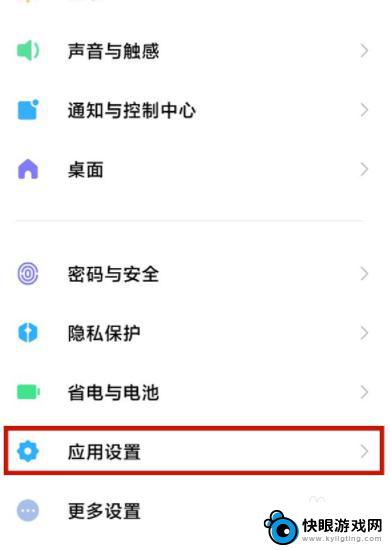 小米手机老是弹出小米智能卡 小米智能卡如何关闭
小米手机老是弹出小米智能卡 小米智能卡如何关闭最近很多小米手机用户反映手机老是弹出小米智能卡的通知,让人感到困扰,小米智能卡是一种智能服务的推送机制,用于提供用户个性化的信息推送。但对于一些用户来说,这种弹窗可能会影响使用...
2024-03-15 08:20
-
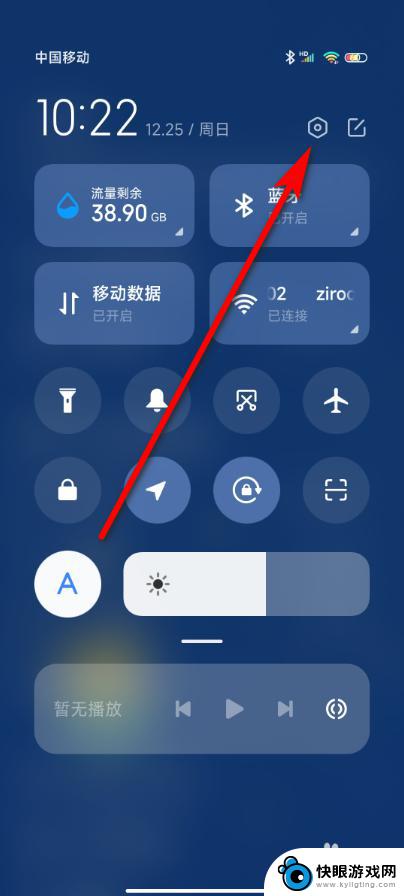 取消小米手机11全场景音乐服务器 小米手机全场景音乐服务关闭教程
取消小米手机11全场景音乐服务器 小米手机全场景音乐服务关闭教程小米手机11全场景音乐服务器的取消引起了广泛关注,作为小米手机的一项重要服务,全场景音乐给用户带来了丰富多样的音乐体验。近日小米宣布将关闭全场景音乐服务,并发布了相应的关闭教程...
2024-01-09 10:28
-
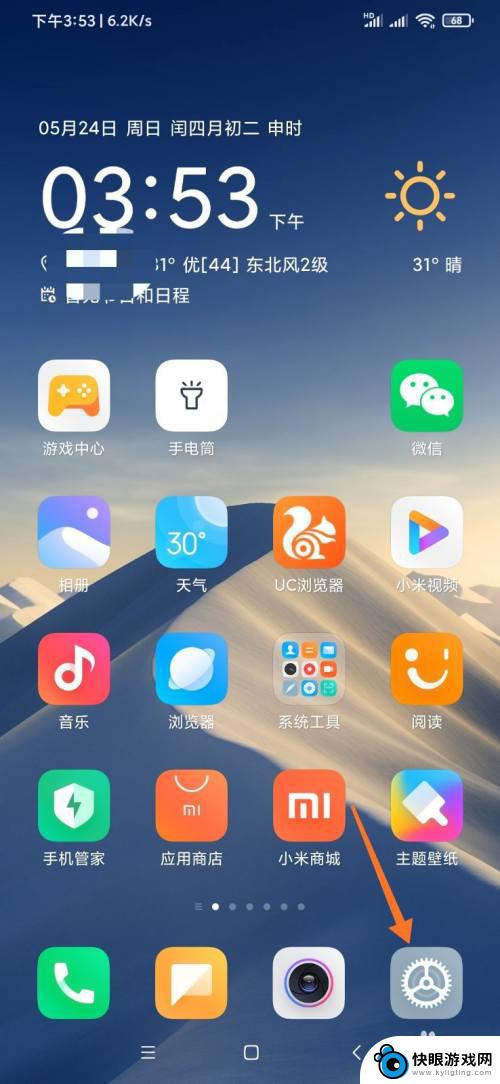 如何关闭手机桌面模式小米 小米手机桌面模式怎么调整
如何关闭手机桌面模式小米 小米手机桌面模式怎么调整在日常使用小米手机时,有时候我们会不小心将手机切换到了桌面模式,这样会导致一些应用无法正常显示,给我们的使用带来了不便,如何关闭手机的桌面模式呢?其实非常简单,只需要在设置中找...
2024-07-17 15:34
-
 小米手机怎么关闭软件自动更新 小米手机怎么关闭应用自动更新功能
小米手机怎么关闭软件自动更新 小米手机怎么关闭应用自动更新功能小米手机作为一款备受欢迎的智能手机品牌,其软件自动更新功能为用户带来了便利,但有时也会给用户带来一些困扰,如果您不希望手机应用在不经您同意的情况下自动更新,可以通过简单的操作关...
2024-07-19 16:17
-
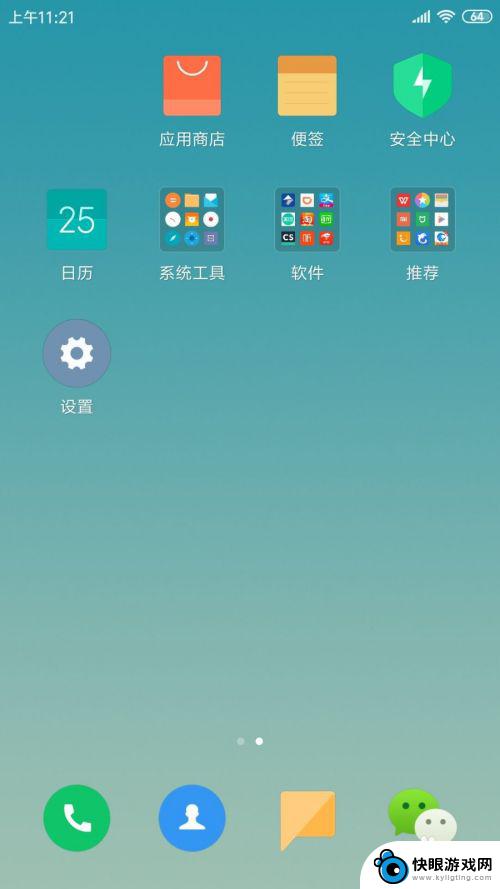 小米手机怎么运行 小米手机后台应用无限制设置方法
小米手机怎么运行 小米手机后台应用无限制设置方法小米手机作为一款备受欢迎的智能手机品牌,其强大的性能和流畅的操作系统备受用户喜爱,有些用户可能会遇到小米手机后台应用限制的问题,即手机系统会自动关闭后台运行的应用程序,影响了一...
2024-07-15 10:42
热门教程
MORE+热门软件
MORE+-
 梓慕音乐免费最新版
梓慕音乐免费最新版
77.29MB
-
 金猪优选
金猪优选
30.89MB
-
 漫影漫画安卓手机
漫影漫画安卓手机
49.90M
-
 小峰管家官方新版
小峰管家官方新版
68.60M
-
 抖音来客软件
抖音来客软件
63.07MB
-
 萌动壁纸app手机版
萌动壁纸app手机版
23.60MB
-
 葡萄英语阅读app官网版
葡萄英语阅读app官网版
30.43M
-
 花漾盒子软件手机版
花漾盒子软件手机版
67.28M
-
 闯关有宝app
闯关有宝app
46.71MB
-
 蜂毒免费小说手机版app
蜂毒免费小说手机版app
18.25MB